# shopify에서 tamplate theme을 수정하는 방법
# shopify를 통해 web page 구성하기
shopify는 store management를 위한 global service입니다. 해당 서비스에서 web page template을 수정하는 방법중 한가지를 소개하려 합니다.
shopify는 기본 template를 갖추고 있습니다. 무료 템플릿 중 원하는 템플릿을 가지고 custom해서도 사용할 수 있습니다.
template는 가입후 store theme을 통해서 확인할 수 있습니다.
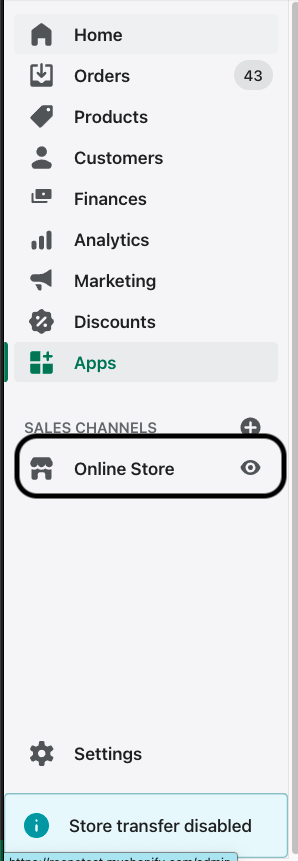
theme이라는 메뉴에서 free template를 선택해 원하는 방식으로 수정해서 사용하면 됩니다.
# Liquid
shopify template은 Liquid라는 template 언어로 구성되어 있습니다. 해당 문법은 다음 공식문서를 통해 확인할 수 있습니다.
liquid 공식문서 (opens new window)
해당 template language는 shopify에서 만든 open source형태의 template언어 입니다.
shopify를 이용하면서 template을 수정해야한다면 자주 사용하게 될 template언어 입니다.
크게 복잡한 형식은 아니지만 간단하게 몇 가지 특징적인 부분을 살펴보면,
를 통해서 script를 작성합니다. 조건문, 변수선언 및 사용, keyword 활용등은keyword,if <조건문>등 이런 형식으로 사용합니다.작성된 문서는 모두 web에 plain text형태로 작성 됩니다. (web)
템플릿 안에scripttag를 이용해 inline javascript를 작성하면, 해당 라인을 web에서 실행하며 script를 실행하게 됩니다.
다른 문법적인 부분은 문서에서 살펴보시면 됩니다.
# themekit
themekit은 idle을 이용해 liquid template을 수정하기 위해 사용하는 하나의 package입니다.
shopify에서도 공식 문서에 설명을 구성해뒀기 때문에, 정확한 사용법은 guide를 따라서 진행하시면 됩니다.
theme kit 설정 가이드 (opens new window)
themekit을 brew등의 package menager를 통해서 설치 합니다.
$ brew tap shopify/shopify
$ brew install themekit
이후, themekit을 통해 내 store theme에 접근하는 여러가지 방법중 private app을 설정하여 접근하는 방법입니다.
App 메뉴를 선택하고
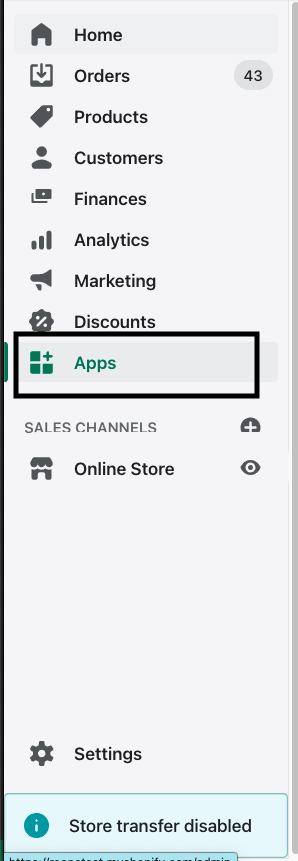
privateApp 메뉴로 이동합니다.
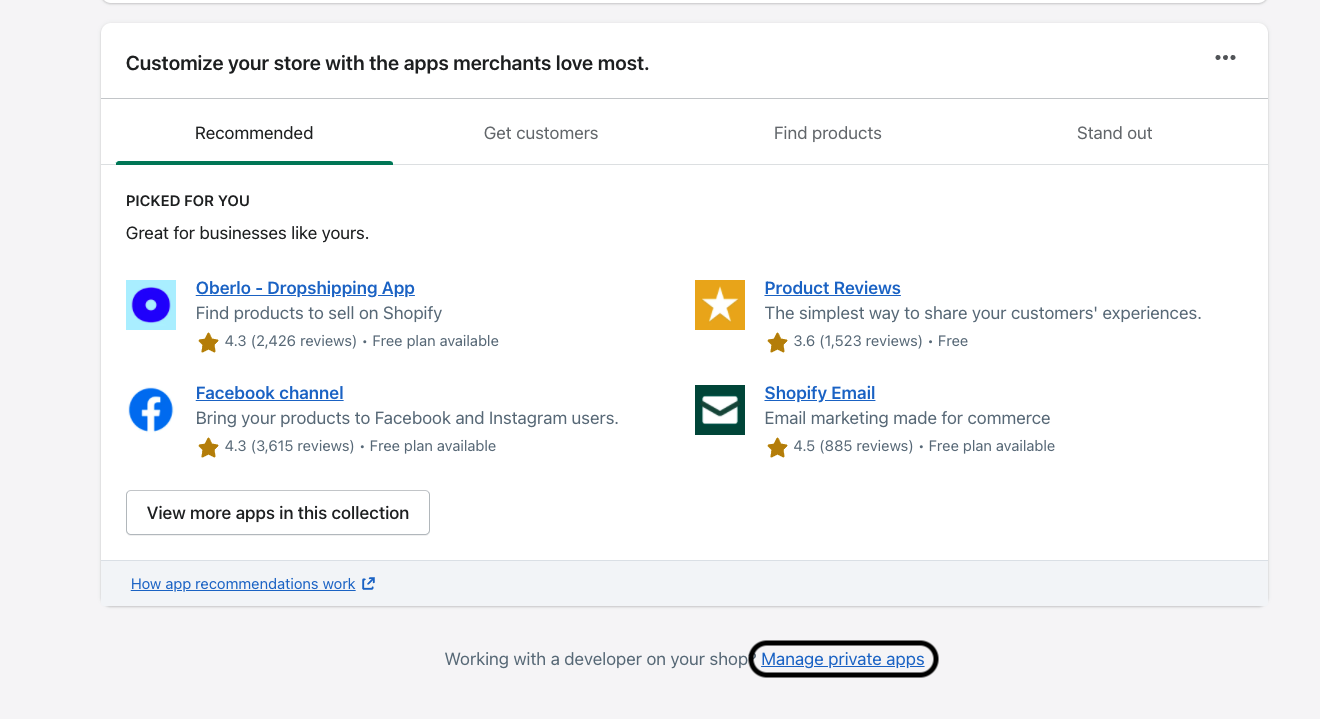
createApp 통해서 theme에 접근할 수 있는 권한만 선택 후 save합니다.
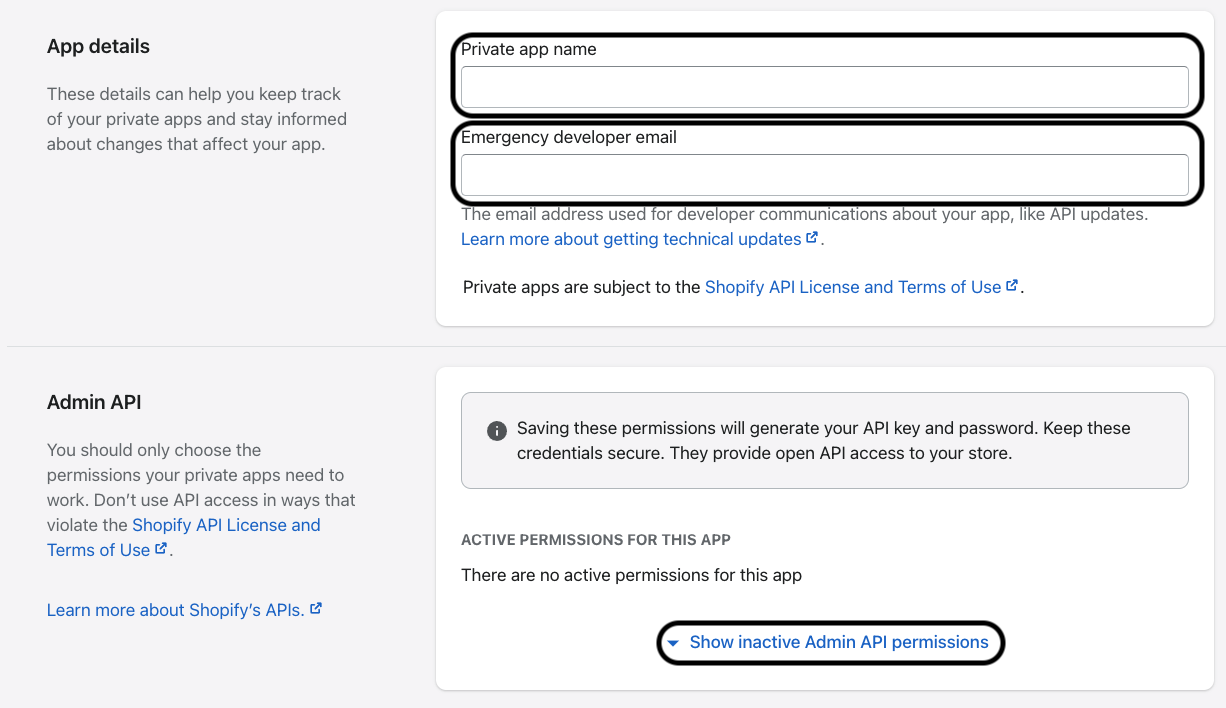
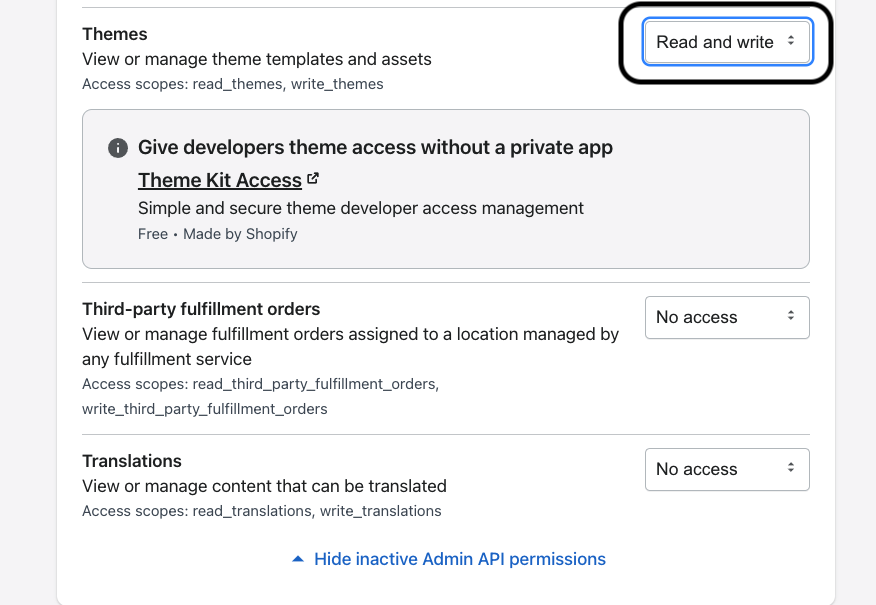
이제는 생성된 설정에서 password를 가져와 사용할 수 있습니다. password에 해당되는 부분을 클립보드에 복사해 해당 password에 넣어 사용할 수 있습니다.
$ theme get --password=[your-password] --store="[your-store.myshopify.com]" --themeid=[your-theme-id]
theme id는 list를 조회해 확인할 수 있습니다.
list는 다음 명령어로 조회합니다.
$ theme get --list -p=[password] -s="my-store.myshopify.com"
이제 내려받은 theme을 수정해 반영하기 위헤 deploy, watch를 통해서 theme변경사항을 적용할 수 있습니다.